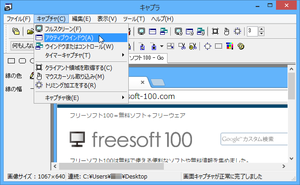- バージョン
- 4.7
- 更新日
- 2011/10/07
- OS
- Windows 95/98/Me/NT/2000/XP/7
- 言語
- 日本語
- 価格
- 無料
- 提供元
- チャッピーのパパ
起動オプションを設定することによりリソースを消費せずに使用できる、画面キャプチャーツールです。
フルスクリーン、アクティブウインドウを指定して画面を取得したり、指定秒数後に画面をキャプチャーするタイマーキャプチャも用意。
ホットキーを指定できるので、キーボードのみでの画面キャプチャも、もちろんOK。
キャプチャーした画像は、GIF / JPEG / PNGで保存、クリップボードにコピー、印刷、メール送信できます。
キャプラ の使い方
ダウンロード と インストール
- Vector のダウンロードページへアクセスし、「ダウンロードページへ」ボタンをクリックしてダウンロードします。
- ダウンロードした自己解凍形式ファイル(capwr47.exe)を展開し、CapWrite.exe から起動します。
※ 本ソフトはインストール不要で利用できます。
使い方
更新履歴
Version 4.7 (2011/10/07)
- 四角、角の丸い四角、楕円の描画ができる機能を追加しました。
- Windows 7 環境下での動作確認を行いました。
Version 4.6 (2009/04/13)
- 画像の縮小/拡大メニューをイメージサイズの変更メニューに変更して、画像縮小時に画像が見づらくならいように改善しました。
- 「直前の切り抜き操作を繰り返す」機能を追加しました。
- スクロールキャプチャ時に処理途中でキャプチャが失敗した場合に、一時保存ファイルが削除されない不具合を修正しました。
Version 4.5 (2009/02/10)
- モザイクの機能を追加しました。
- 「一つ前の操作を元に戻す」機能を編集操作を無制限回数元に戻るようにしました。
- エリア選択によるカラー変更/モザイクの機能を追加しました。
- エリア選択の枠外を処理するオプションを追加しました。
- 名前をつけて保存時のファイル種類が前回選択した種類を保持するようにしました。
- 起動オプションダイアログで名前をつけてGIF保存するが選択できなかった不具合を修正しました。
- キャプチャ画像をタブ切り替えすると、編集した画像が元に戻る不具合を修正しました。